我们在测量放样过程中,会遇到很多点的坐标需要输入到手簿里面,如果坐标文件是Excel表格、txt文本文档、Word或者dat文件都还好说,但如果遇见CAD里面的表格坐标文件就会很麻烦了,如图1所示,相信很多人刚看到这张图,懵逼了,这怎么操作呀?怎么提取坐标?大多数人可能会选择在手簿里一个一个输入。我在一次偶然的RTK培训会上向一位资深老测量员师傅学到了CAD中的表格坐标输出成Excel表格的方法,接下来分享给大家以备不时之需,欢迎大家点击收藏。

首先我们需要安装一个小插件。

温馨提示:在今日小科微信公众号后台回复关键词“CAD”,即可下载CAD表格输出到EXCEL-c2e.VLX小插件。
之后打开CAD软件,输入命令“AP”敲回车键,选择插件,点加载,当加载成功后,点击内容,如图2所示:
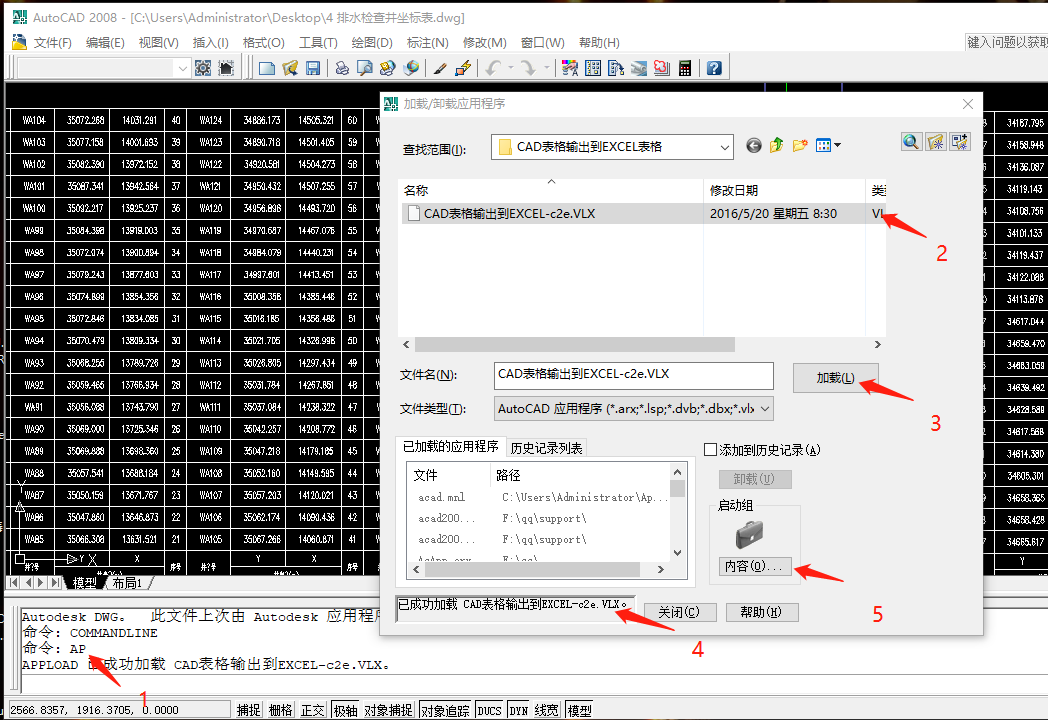
图2
再点击添加,如图3所示:
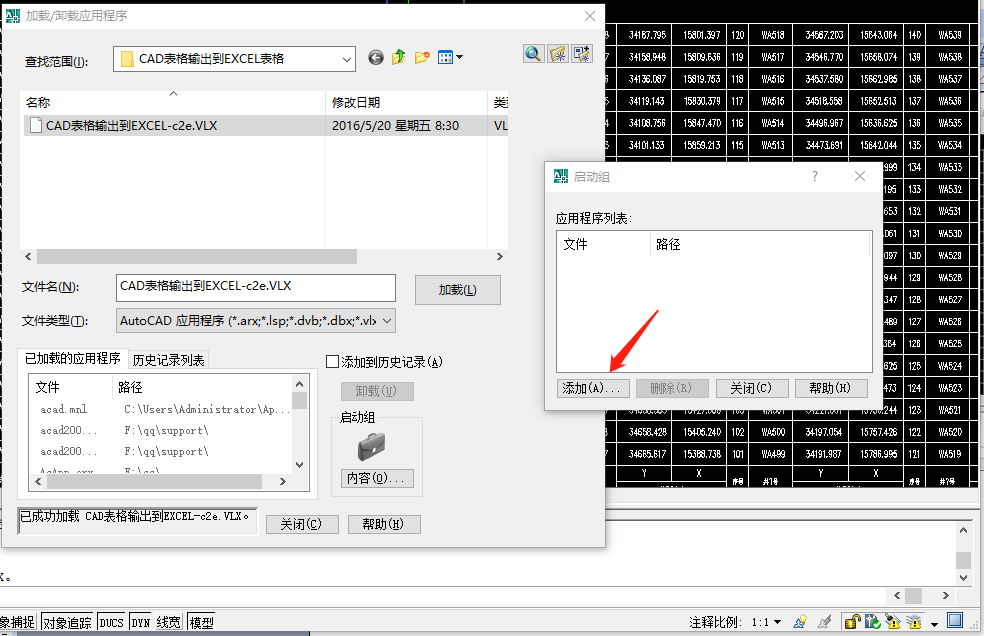
图3
选择插件点添加,再点关闭,如图4所示:
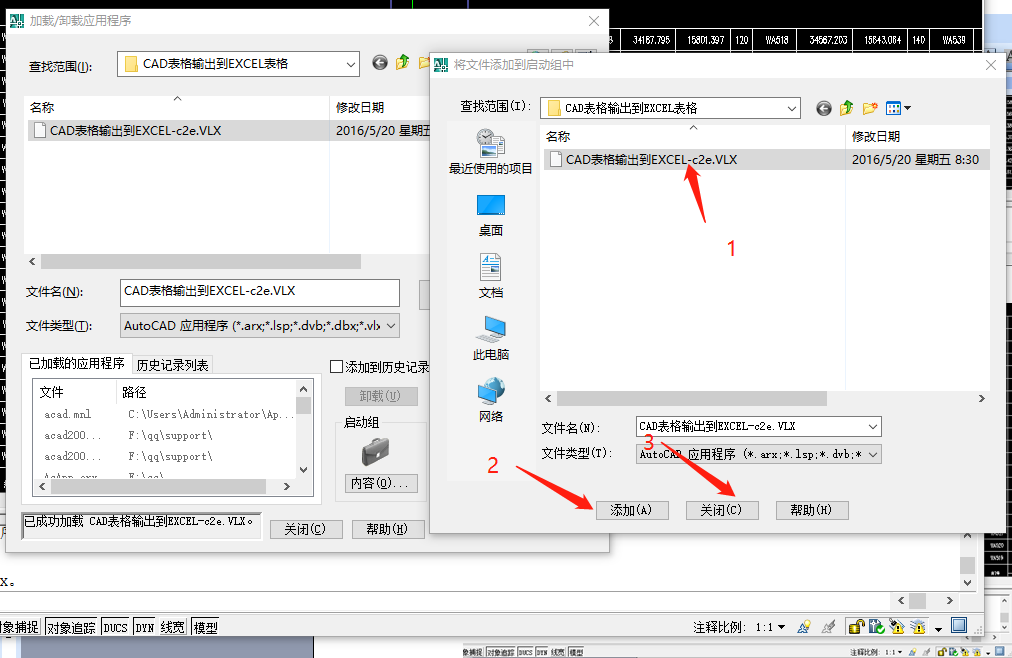
图4
此时插件安装完毕后就可以提取CAD的表格了。
打开CAD的表格文件输入命令“C2E”按回车键,然后框选需要导出的表格(注意表格不能为块,如果是块线框选输入“X”将其打散)再敲回车键,excel表格就出来了,如图5所示:
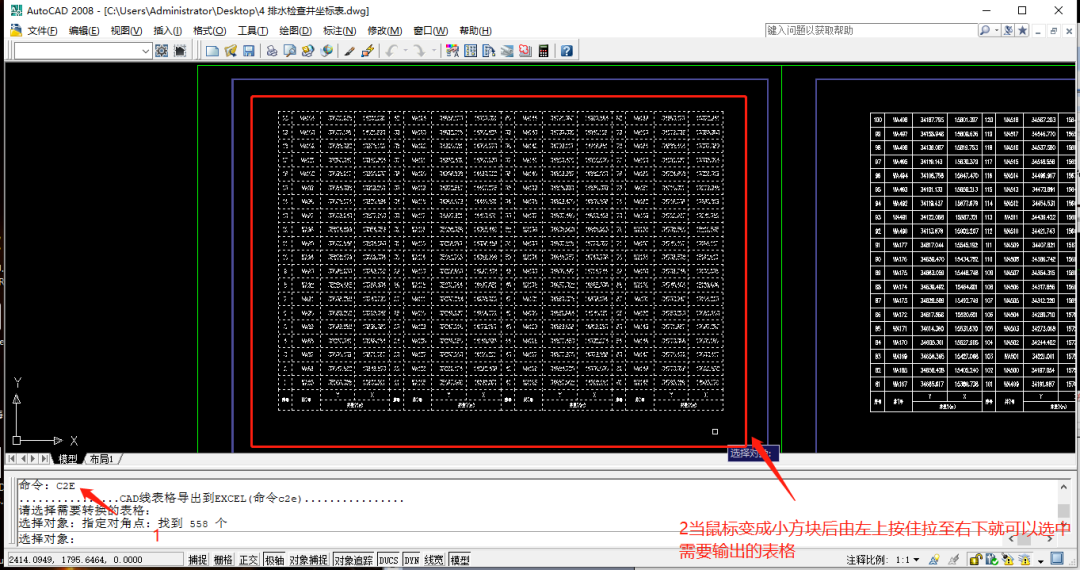
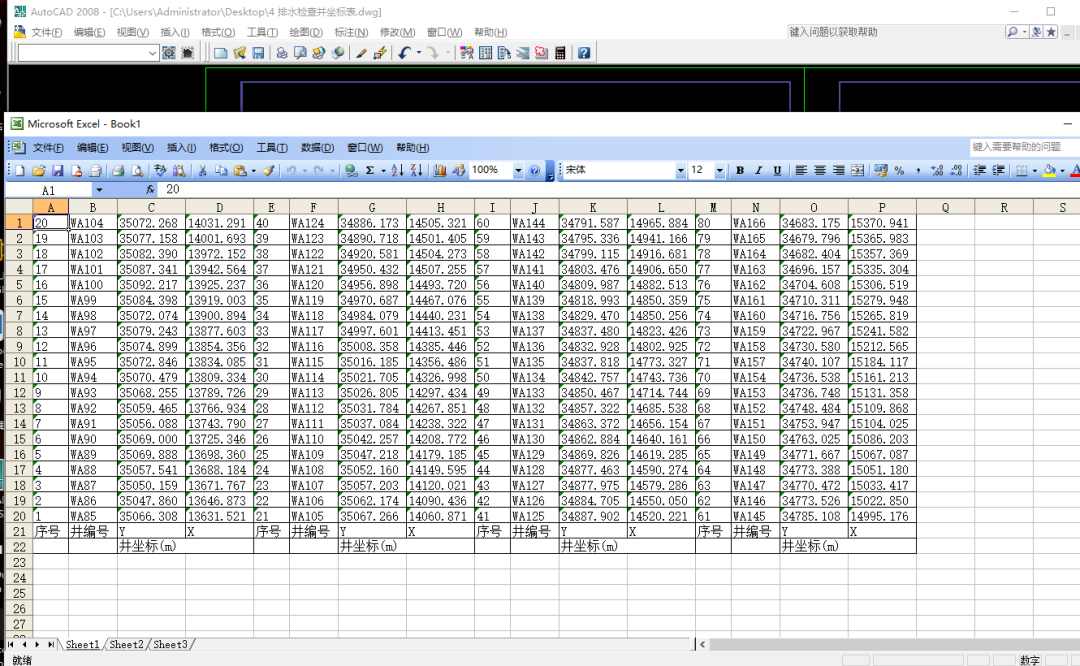
图5
之后将表格简单整理成如图所示的样子(只留点名和坐标多余的都删点标题也不要)如图6所示:
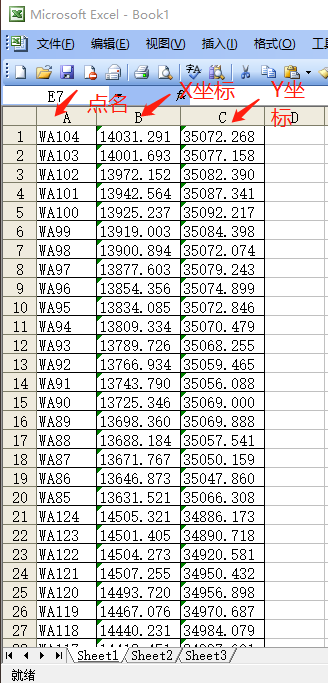
图6
将更改的坐标选中右键复制,新建一个文本文档,粘贴,将点名与坐标空白部分选中复制,点编辑,替换,如图7所示:
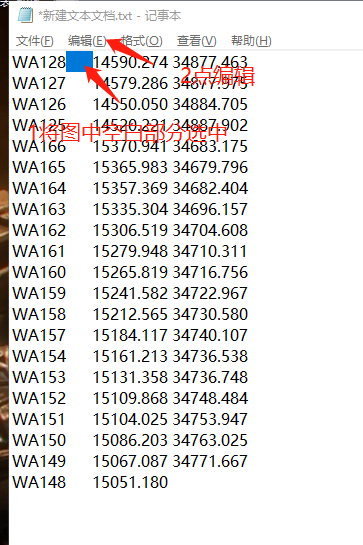
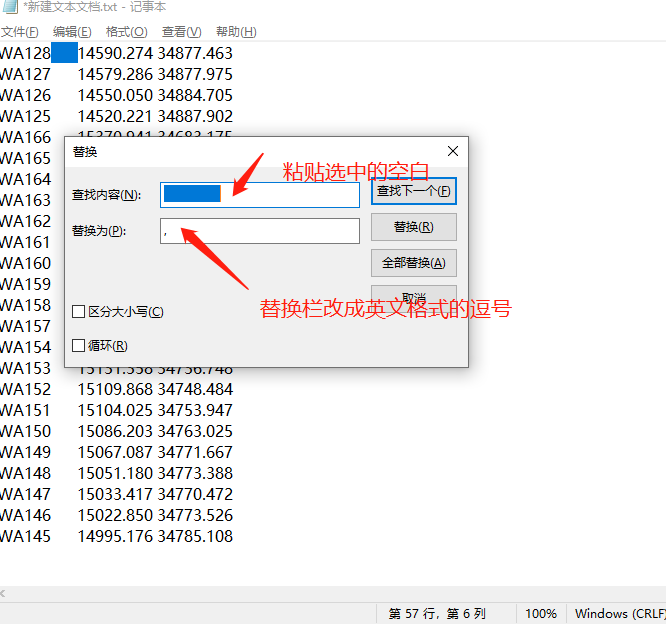
图7
在“查找内容”栏里粘贴之前复制的空白部分,在“替换为”栏里输入英文版的逗号“,”,点替换,这样数据就可以导入到工程之星5.0里了,如图8所示:
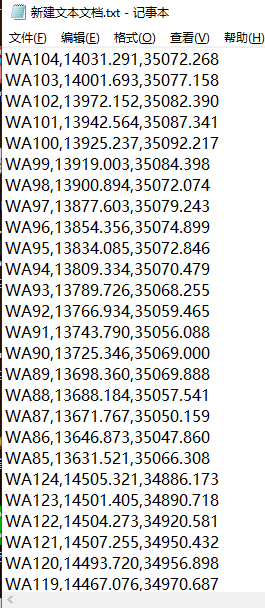
图8
科力达H5手簿开机后接数据线到电脑,读出“H5”磁盘后打开,选择“内部存储设备”,找到“SOUTHGNSS_EGStar”,选择“Input”将改好的文本文档粘贴进去就可以了。
打开工程之星点输入,坐标管理库,如图9所示:
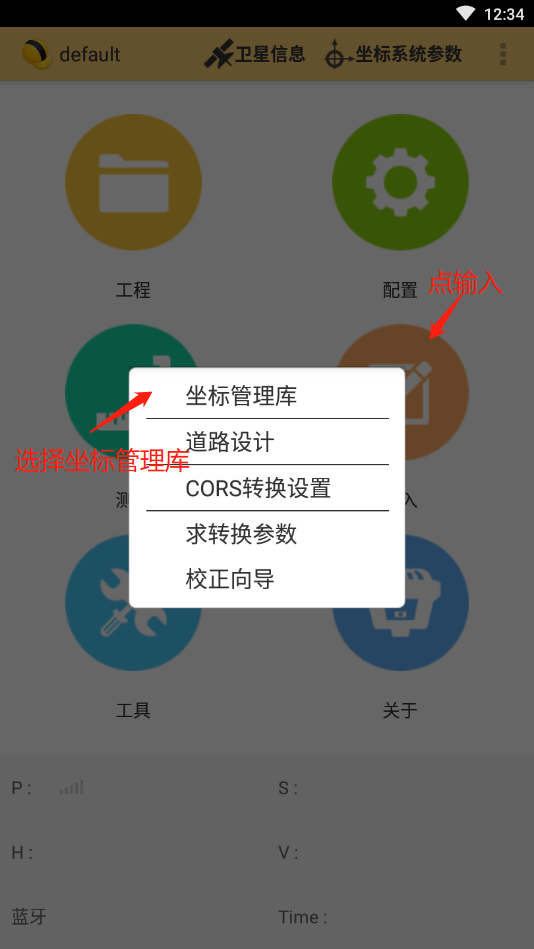
图9
选择导入,如图10所示:
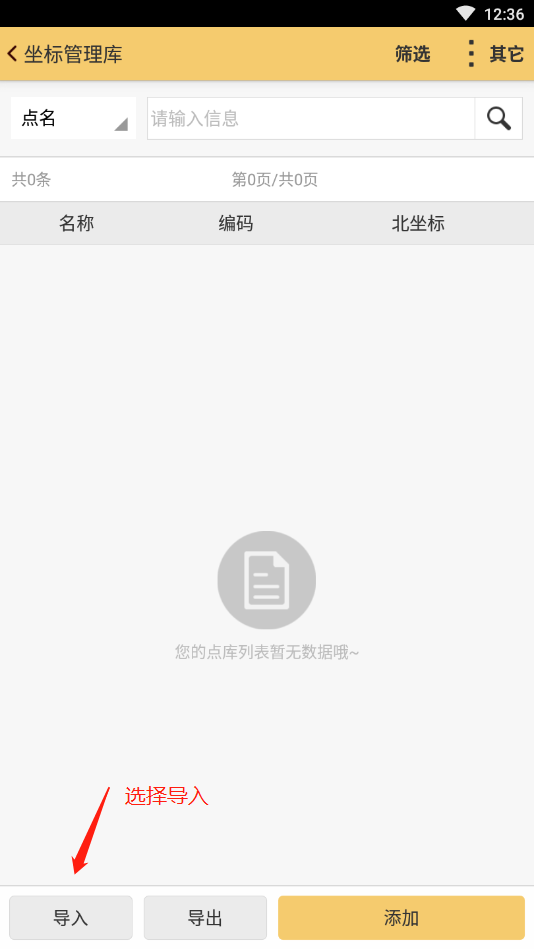
图10
文件类型选择txt-Pn,x,y,h,Pc,如图11所示:
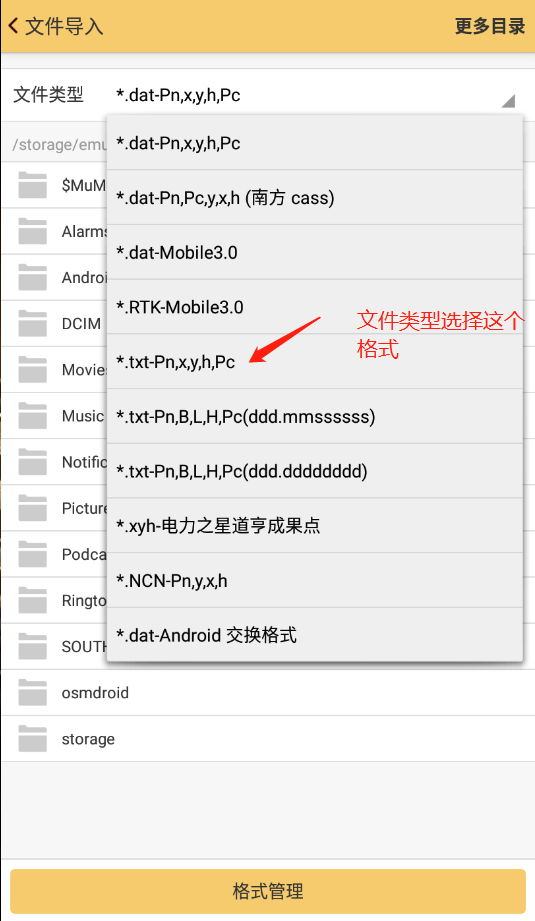
图11
再在下面的路径里选择“SOUTHGNSS_EGStar”,选择“Input”找到改好的文档,点确定就导入到手簿里了。
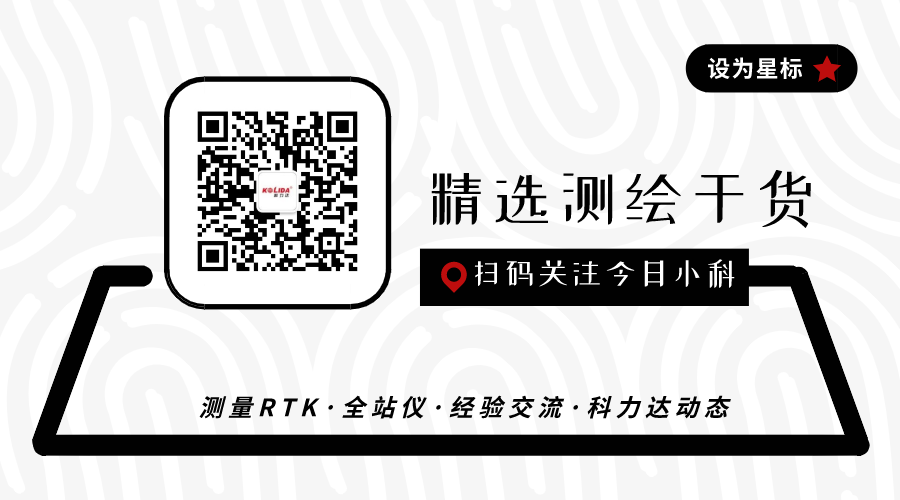
最后
以上就是愤怒蜻蜓最近收集整理的关于allegropcb怎么导出成cad_私藏技巧分享!CAD中的表格坐标快速输出成Excel!的全部内容,更多相关allegropcb怎么导出成cad_私藏技巧分享!CAD中内容请搜索靠谱客的其他文章。








发表评论 取消回复